Giáo án Tin học 8 - Bài 2: Làm quen với chương trình và ngôn ngữ lập trình
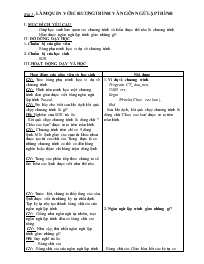
I. MỤC ĐÍCH YÊU CẦU
- Giúp học sinh làm quen với chương trình và hiểu được thế nào là chương trình
- Nắm được ngôn ngữ lập trình gồm những gì?
II. ĐỒ DÙNG DẠY HỌC
1. Chuẩn bị của giáo viên
- Bảng phụ minh họa ví dụ về chương trình.
2. Chuẩn bị của học sinh
- SGK
Bạn đang xem 20 trang mẫu của tài liệu "Giáo án Tin học 8 - Bài 2: Làm quen với chương trình và ngôn ngữ lập trình", để tải tài liệu gốc về máy bạn click vào nút DOWNLOAD ở trên
Bài 2: LÀM QUEN VỚI CHƯƠNG TRÌNH VÀ NGÔN NGỮ LẬP TRÌNH I. MỤC ĐÍCH YÊU CẦU - Giúp học sinh làm quen với chương trình và hiểu được thế nào là chương trình - Nắm được ngôn ngữ lập trình gồm những gì? II. ĐỒ DÙNG DẠY HỌC 1. Chuẩn bị của giáo viên - Bảng phụ minh họa ví dụ về chương trình. 2. Chuẩn bị của học sinh - SGK III. HOẠT ĐỘNG DẠY VÀ HỌC Hoạt động của giáo viên và học sinh Nội dung GV: Treo bảng phụ minh họa ví dụ về chương trình. GV: Hình trên minh họa một chương trình đơn giản được viết bằng ngôn ngữ lập trình Pascal. GV: Em hãy cho biết sau khi dịch kết quả chạy chương trình là gì? HS: Nghiên cứu SGK trả lời. Kết quả chạy chương trình là dòng chữ “ Chào các bạn” được in ra trên màn hình. GV: Chương trình trên chỉ có 5 dòng lệnh. Mỗi lệnh gồm các cụm từ khác nhau được tạo từ các chữ cái. Trong thực tế có những chương trình có thể có đến hàng nghìn hoặc thậm chí hàng triệu dòng lệnh. GV: Trong các phần tiếp theo chúng ta sẽ tìm hiểu các lệnh được viết như thế nào. GV: Trước hết, chúng ta thấy rằng các câu lệnh được viết từ những ký tự nhất định. Tập ký tự này tạo thành bảng chữ cái của ngôn ngữ lập trình. GV: Giống như ngôn ngữ tự nhiên, mọi ngôn ngữ lập trình đều có bảng chữ cái riêng. GV: Như vậy, thứ nhất ngôn ngữ lập trình gồm những gì? HS: Suy nghĩ trả lời - Bảng chữ cái GV: Bảng chữ cái của ngôn ngữ lập trình gồm các chữ cái tiếng anh và một số ký hiệu khác như: dấu phép toán (+, -, *, /,), dấu đóng mở ngoặc, dấu nháy, GV: Mỗi câu lệnh trong chương trình trên gồm các từ và các ký hiệu được viết theo một quy tắc nhất định. Các quy tắc này quy định cách viết các từ và thứ tự của chúng. Nếu câu lệnh bị viết sai quy tắc, chương trình dịch sẽ nhận biết được và thông báo lỗi. - Mặc khác, mỗi câu lệnh đều có một ý nghĩa nhất định. GV: Như vậy thành phần thứ hai trong ngôn ngữ lập trình là gì? HS: Suy nghĩ trả lời - Các quy tắc. 1. Ví dụ về chương trình. Program CT_ dau_tien; USES crt; Begin Writeln(‘Chao cac ban’); End. Sau khi dịch, kết quả chạy chương trình là dòng chữ ‘Chao cac ban’ được in ra trên màn hình. 2. Ngôn ngữ lập trình gồm những gì? - Bảng chữ cái: Gồm hầu hết các ký tự có trên bàn phím máy tính như các chữ cái tiếng anh, dấu phép toán (+, -, *, /,), dấu đóng mở ngoặc, dấu nháy, - Các quy tắc để viết các câu lệnh có ý nghĩa xác định. Vậy ngôn ngữ lập trình là tập hợp các ký hiệu và quy tắc viết các lệnh tạo thành một chương trình hoàn chỉnh và thực hiện được trên máy tính. IV. Dặn dò và rút kinh nghiệm 1. Dặn dò: - Về nhà học bài, soạn phần 3,4 tiếp theo Bài 2: LÀM QUEN VỚI CHƯƠNG TRÌNH VÀ NGÔN NGỮ LẬP TRÌNH (t2) I. MỤC ĐÍCH YÊU CẦU - Nắm được cấu trúc chung của chương trình - Nắm được tên được dùng để phân biệt các đại lượng trong chương trình II. ĐỒ DÙNG DẠY HỌC 1. Chuẩn bị của giáo viên - Tranh minh họa ví dụ về ngôn ngữ lập trình. 2. Chuẩn bị của học sinh (SGK) III. HOẠT ĐỘNG DẠY VÀ HỌC Hoạt động của giáo viên và học sinh Nội dung GV: Quay lại VD phần 1 SGK, ta thấy có các từ như: Program, Uses, Begin, End,đó là những từ khóa được quy định tùy theo mỗi ngôn ngữ lập trình. GV: Ngoài các từ khóa, chương trình trong VD phần 1 còn có các từ như: CT_dau_tien, crt,đó là các tên dùng trong chương trình. GV: Tên trong chương trình được dùng để phân biệt và nhận biết các đại lượng khác nhau. Do vậy tuy có thể đặt tùy ý, nhưng để dễ sử dụng nên đặt tên sao cho ngắn gọn, dễ nhớ và dễ hiểu. GV: VD: để tính diện tích tam giác có thể đặt Stamgiac hoặc đặt tên ban_kinh cho bán kính của hình tròn Các tên không hợp lệ như: Lop hoc, 8A, GV: Chúng ta sẽ dần làm quen với cách đặt tên và sử dụng tên trong các bài sau. GV: Trở lại với chương trình trong hình 6 SGK ta có thể thấy: Phần khai báo gồm 2 lệnh: Khai báo tên chương trình là CT_dau_tien và với từ khóa Program và khai báo thư viện Crt với từ khóa Uses GV: Như vậy, phần khai báo gồm các lệnh nào? HS: nghiên cứu SGK trả lời GV: Phần thân rất đơn giản và chỉ gồm các từ khóa Begin và End cho biết điểm bắt đầu và điểm kết thúc phần thân chương trình. Phần thân chỉ có 1 câu lệnh là Writeln (‘Chao cac ban’) để in ra màn hình dòng chữ ‘Chao cac ban’ GV: Trong phần này chúng ta sẽ làm quen với một ngôn ngữ lập trình cụ thể, ngôn ngữ Pascal. GV: Dưới đây là minh họa việc viết và chạy chương trình cụ thể trong môi trường lập trình Turbo Pascal - Khởi động phần mềm Turbo Pascal - Nhấn tổ hợp phím Alt + F9 để dịch chương trình - Để chạy chương trình ta nhấn Ctrl + F9. 3. Từ khóa và tên. - Từ khóa của một ngôn ngữ lập trình là những từ dành riêng không được dùng các từ khóa này cho bất kỳ mục đích nào khác ngoài mục đích sử dụng do ngôn ngữ lập trình quy định. + Program: là từ khóa dùng để khai báo tên chương trình. + Uses: Là từ khóa khai báo các thư viện. + Begin, end: là các từ khóa dùng để thông báo các điểm bắt đầu và kết thức phần thân chương trình. - Tên do người lập trình đặt phải tuân thủ các quy tắc của ngôn ngữ lập trình cũng như của chương trình dịch và thỏa mãn: + Tên khác nhau tương ứng với những đại lượng khác nhau. + Tên không được trùng với các từ khóa. Lưu ý: Nên đặt tên sao cho ngắn gọn, dễ nhớ, dễ hiểu. - Tên hợp lệ trong ngôn ngữ lập trình Pascal không được bắt đầu bằng chữ số và không được chứa dấu cách (ký tự trống). VD: dien_tich : đúng Ban kinh : sai 8A : sai 4. Cấu trúc chung của chương trình. - Phần khai báo gồm các câu lệnh dùng để: + Khai báo tên chương trình + Khai báo các thư viện và một số khai báo khác. - Phần thân: Gồm các câu lệnh mà máy tính cần thực hiện. Đây là phần bắt buột phải có. Lưu ý: Phần khai báo có thể có hoặc không. Nếu có phần khai báo thì nó phải được đặt trước phần thân chương trình. 5. VD về ngôn ngữ lập trình (SGK) IV. Dặn dò và rút kinh nghiệm 1. Dặn dò: - Về nhà học bài, soạn bài thực hành số 1: “Làm quen với Turbo Pascal” Bài thực hành 1: LÀM QUEN VỚI TURBO PASCAL I. MỤC ĐÍCH YÊU CẦU - Bước đầu làm quen với môi trường lập trình Turbo Pascal, nhận diện màn hình soạn thảo, cách mở các bảng chọn và chọn lệnh. II. ĐỒ DÙNG DẠY HỌC 1. Chuẩn bị của giáo viên - Kiểm tra phòng máy cho HS thực hành. - Cài phần mềm Turbo Pascal trên máy. 2. Chuẩn bị của học sinh - SGK III. HOẠT ĐỘNG DẠY VÀ HỌC Hoạt động của giáo viên và học sinh Nội dung GV: Muốn khởi động Turbo Pascal em thực hiện như thế nào? HS: Nghiên cứu SGK tra lời Có 2 cách: Cách 1: Nháy đúp chuột vào biểu tượng trên màn hình nền. - Cách 2: Nháy đúp chuột vào tên tệp Turbo.exe trong thư mục chứa tệp này (thường là thư mục con TP\BIN). GV: Quan sát màn hình của Turbo Pascal em nhận biết nó gồm có những thành phần nào? HS: Quan sát suy nghĩ trả lời GV: Nhấn F10 để mởi bảng chọn, sử dụng các phím mũi tên sang trái, sang phải để di chuyển qua lại giữa các bảng chọn. GV: Mở các bảng chọn bằng cách khác: Nhấn tổ hợp phím Alt và phím tắt của bảng chọn (Chữ màu đỏ ở tên bảng chọn, ví dụ phím tắt của bảng chọn File là F, bảng chọn Run là R). GV: Để thoát khỏi Turbo Pascal em thực hiện như thế nào? HS: Suy nghĩ trả lời. Bài1. Làm quen với việc khởi động và thoát khỏi Turbo Pascal. Nhận biết các thành phần trên màn hình của Turbo Pascal. a. Khởi động Turbo Pascal. - Cách 1: Nháy đúp chuột vào biểu tượng trên màn hình nền. - Cách 2: Nháy đúp chuột vào tên tệp Turbo.exe trong thư mục chứa tệp này (thường là thư mục con TP\BIN). b. Các thành phần chính của Turbo Pascal. - Thanh bảng chọn - Tên tệp đang mở - Con trỏ - Dòng trợ giúp phía dưới màn hình c. Nhấn F10 để mở bảng chọn d. Nhấn Enter để mở một bảng chọn e. Sử dụng các phím mũi tên lên và xuống để di chuyển giữa các lệnh trong1 bảng chọn f. Thoát khỏi Turbo Pascal - Nhấn Turbo Pascalổ hợp phím Alt + X IV. Dặn dò và rút kinh nghiệm 1. Dặn dò: - Về nhà học bài, soạn bài 2,3 tiếp theo Bài thực hành 1: LÀM QUEN VỚI TURBO PASCAL (t2) I. MỤC ĐÍCH YÊU CẦU - Gõ được một chương trình Pascal đơn giản. - Biết cách dịch, sửa lỗi trong chương trình, chạy chương trình và xem kết quả. II. ĐỒ DÙNG DẠY HỌC 1. Chuẩn bị của giáo viên - Kiểm tra phòng máy cho HS thực hành. - Cài phần mềm Turbo Pascal trên máy. 2. Chuẩn bị của học sinh - SGK III. HOẠT ĐỘNG DẠY VÀ HỌC Hoạt động của giáo viên và học sinh Nội dung GV: Khởi động Turbo Pascal. GV: Gõ đúng và không để xót các dấu nháy đơn (‘), dấu chấm phẩy (;) và dấu chấm trong các dòng lệnh. GV: Tương tự như soạn thảo văn bản, khi soạn thảo cũng có thể sử dụng các phím mũi tên hoặc dùng chuột để di chuyển con trỏ, nhấn phím Enter để xuống dòng mới, nhấn phím Delete hoặc BackSpace để xóa. GV: Để lưu chương trình em thực hiện như thế nào? HS: Suy nghĩ trả lời File -> Save GV: Khi nhấn Alt + F9 -> xuất hiện hộp thoại: - ---- Nhấn phím bất kỳ để đóng hộp thoại. GV: Nhấn tổ hợp phím Ctrl + F9. Sau đó nhấn Alt + F5 để quan sát kết quả. -Nhấn phím bất kỳ để quay về màn hình soạn thảo. GV: Như vậy chúng ta đã viết được một chương trình hoàn chỉnh và chạy được. GV: Xóa dòng lệnh Begin. Dịch chương trình và quan sát thông báo lỗi như hình sau: Lỗi 36: thiếu Begin - Nhấn phím bất kỳ và gõ lại lệnh Begin như cũ. Xóa dấu chấm sau chữ End. Dịch chương trình và thông báo lỗi: Lỗi 10: Không tìm thấy kết thúc tệp Bài 2. Soạn thảo, lưu, dịch và chạy một chương trình đơn giản 1. Khởi động Turbo Pascal và gõ các dòng lệnh dưới đây: Program CT_Dau_tien; Uses crt; Begin Clrscr; Writeln(‘Chao cac ban’); Write(‘Toi la Turbo Pascal’); End. - Câu lệnh Use crt dùng để khai báo thư viện crt. - Clrscr: Xóa màn hình kết quả. Chỉ có thể sử dụng câu lệnh Clrscr sau khi đã khai báo thư viện Crt. 2. Lưu. - Nhấn phím F2 hoặc vào File -> Save 3. Dịch chương trình Nhấn tổ hợp phím Alt + F9 4. Chạy chương trình Nhấn tổ hợp phím Ctrl + F9. Sau đó nhấn Alt + F5 để quan sát kết quả Bài 3: Chỉnh sửa chương trình và nhận biết một số lỗi. (SGK) * Lưu ý: - Dấu chấm phẩy được dùng để phân cách các lệnh trong Pascal. Sau câu lệnh ngay trước từ khóa End có thể không cần đặt dấu chấm phẩy. - Từ khóa End kết thúc phần thân chương trình luôn có một dấu chấm (.) đi kèm. - Nhấn Alt +X để thoát khỏi Turbo Pascal, nhưng không lưu các chỉnh sửa. IV. Dặn dò và rút kinh nghiệm 1. Dặn dò: - Về nhà học bài, soạn bài 3 “Chương trình máy tính và dữ liệu”. Bài 3: CHƯƠNG TRÌNH MÁY TÍNH VÀ DỮ LIỆU I. MỤC ĐÍCH YÊU CẦU - Kiến thức: - HS biết khái niệm dữ liệu, khái niệm kiểu dữ liệu. - Biết một số phép toán cơ bản với dữ liệu số. - Kĩ năng: - Nhận biết dữ liệu thuộc kiểu dữ liệu. II. PHƯƠNG PHÁP – PHƯƠNG TIỆN DẠY HỌC 1. Phương pháp: Thuyết trình, vấn đáp, thảo luận nhóm. 2. Phương tiện: - Bảng bài tập trắc nghiệm, bảng 1, 2 SGK. - Bảng bài tập cho HS hoạt động nhóm. III. HOẠT ĐỘNG DẠY VÀ HỌC Ho ... ình theo sự hướng dẫn của giáo viên. GV: Giới thiệu các công cụ biến đổi hình học HS: Chú ý nghe giảng. GV: đưa nội dung bài tập 4 yêu cầu học sinh thực hành. HS: Thảo luận nhóm và vẽ hình theo sự hướng dẫn của giáo viên. BÀI TẬP 1: - Vẽ đoạn thẳng đi qua hai điểm cho trước. - Vẽ đoạn thẳng có độ dài bằng 5 - Xác định giao điểm hai đoạn thẳng. * Các công cụ tạo liên kết hình học đặc biệt: BÀI TẬP 2: - Vẽ đường thẳng đi qua một điểm cho trước vuông góc với một đường thẳng cho trước. - Vẽ đường thẳng đi qua một điểm cho trước song song với một đường thẳng cho trước. - Vẽ đường trung trực của đoạn thẳng cho trước. - Vẽ đường phân giác của một góc cho trước *Các công cụ liên quan đến hình tròn: BÀI TẬP 3: - Vẽ đường tròn khi biết tâm và bán kính. - Vẽ hình tròn khi biết 3 điểm thuộc đường tròn. - Vẽ hình bán nguyệt qua hai điểm. - Vẽ cung tròn khi biết tâm và hai điểm trên cung. - Vẽ cung tròn đi qua 3 điểm. *Các công cụ biến đổi hình học: BÀI TẬP 4: - Vẽ điểm B’ đối xứng với điểm B qua điểm A. - Vẽ điểm C’ đối xứng với điểm C qua đường thẳng AB. Phần mềm học tập: TẬP QUAN SÁT HÌNH KHÔNG GIAN VỚI PHẦN MỀM YENKA I. MỤC ĐÍCH YÊU CẦU - Kiến thức: - HS biết cách khởi động và thoát khỏi phần mềm. - Hiểu các chức năng chính của phần mềm. - Biết cách tạo ra các hình không gian cơ bản. - Thực hiện tốt các thao tác kéo, thả, xoay hình, xếp hình. - Kĩ năng: - Thực hiện các thao tác khởi động và thoát khỏi phần mềm . - Rèn óc tưởng tượng và sáng tạo thông qua việc chọn, phối màu, xếp hình - Biết sử dụng chương trình Yenka thành thạo để hỗ trợ cho kiến thức về môn toán. II. PHƯƠNG PHÁP – PHƯƠNG TIỆN DẠY HỌC 1. Phương pháp: Giới thiệu, dẫn dắt để HS tự khám phần mềm từ đó đưa đến cách sử dụng. 2. Phương tiện: Máy tính có cài phần mềm Yenka. III. HOẠT ĐỘNG DẠY VÀ HỌC Hoạt động của GV và HS Nội dung TIẾT 1: LÝ THUYẾT GV: Các em đã được tiếp cận với những phần mềm nào về môn toán? HS: suy nghĩ trả lời. GV: Em thấy các phần mềm đấy có tác dụng gì?. HS: trả lời. GV: Giới thiệu về phần mềm Yenka GV: Em đã được học hoặc được biết một số những hình khối trong không gian. Việc tạo ra các hình khối này trong máy tính và để cho chúng chuyển động sẽ giúp ta hiểu rõ hơn về các tính chất và cách xây dựng các công thức của chúng. GV: Đưa ra biểu tượng phần mềm cho HS quan sát và hướng dẫn cách nhớ. GV: Làm thế nào để khởi động phần mềm? HS: Nghiên cứu Sgk trả lời. GV: Theo em làm thế nào để vào màn hình làm việc chính của phần mềm? HS: trả lời GV: Hướng dẫn HS và giới thiệu màn hình làm việc chính của phần mềm qua hình ảnh. GV: Em hãy nêu cách thoát khỏi phần mềm? HS:trả lời. GV: Cho HS quan sát hộp công cụ đối tượng chính của phần mềm. Giới thiệu tên các đối tượng hình chính: + Hình trụ:( ) + Hình nón: () + Hình chóp: () + Hình lăng trụ: () GV: Dành cho HS 5 phút để tự thử nghiệm và khám phá phần mềm dưới dạng thảo luận nhóm qua các câu hỏi: + Làm thế nào để vẽ được các hình khối mà mình muốn? + Xoay hình khối như thế nào? + Muốn phóng to, thu nhỏ đối tượng ta làm thế nào? + Dịch chuyển khung mô hình như thế nào để quan sát hình khối dưới nhiều góc độ? HS: Các nhóm thảo luận và phát biểu. GV: Cho từng nhóm phát biểu và tổng kết các ý kiến thành cách thực hiện. * Lưu ý: trong phần mềm này, lệnh hết tác dụng khi ta thả tay chuột. GV: các tệp lưu trữ mô hình đối tượng của phần mềm có phần mở rộng mặc định là yka. GV: Mở biểu tượng và yêu cầu HS nêu một số tác dụng trong bảng chọn. HS: Phát biểu theo hiểu biết đã học. GV: Đưa ra kết luận. Tương tự trong các phần mềm khác, muốn xóa một đối tượng dưới dạng ảnh ta làm thế nào? + Muốn chọn đồng thời nhiều đối tượng ta làm thế nào? HS: trả lời. GV: Chốt kiến thức. GV: nêu thêm: muốn chọn tất cả các đối tượng hiện có trên màn hình ta gõ Ctrl +A 1. Giới thiệu phần mềm: - Phần mềm Yenka giúp ta làm quen với các hình khối đơn giản. Ta có thể tạo ra, tô màu, thay đổi các kích thước của các hình khối và cho nó dịch chuyển trong không gian. 2. Màn hình chính của phần mềm a. Khởi động phần mềm - Nháy đúp chuột vào biểu tượng để khởi động phần mềm. b. Màn hình chính Khi nháy đúp vào biểu tượng sẽ xuất hiện cửa sổ thông tin: - Nháy nút Try Basic Version để vào màn hình làm việc chính của phần mềm. - Màn hình làm việc chính của phần mềm gồm: + Hộp công cụ: dùng để tạo ra các hình không gian. Các hình sẽ được tạo ra tại khung chính giữa màn hình. + Thanh công cụ: chứa các nút lệnh để làm việc với các đối tượng. c. Thoát khỏi phần mềm: - Nháy nút Close trên thanh công cụ. 3. Tạo hình không gian a. Tạo mô hình: - Dùng chuột kéo thả các đối tượng này vào khung nền giữa màn hình ta sẽ nhận được mô hình chứa các đối tượng hình không gian nhìn thẳng từ trên xuống. * Xoay mô hình trong không gian: - Sử dụng nút trên thanh công cụ chức năng. * Phóng to, thu nhỏ: - Sử dụng nút trên thanh công cụ chức năng * Dịch chuyển khung mô hình: - Sử dụng nút trên thanh công cụ chức năng * Lưu ý: trong phần mềm này, lệnh hết tác dụng khi ta thả tay chuột. b. Các lệnh tạo mới, lưu, mở tệp mô hình - Tạo một tệp mới chọn: New. - Mở một tệp đã có chọn: Open. - Ghi vào đĩa: Save. - Ghi vào đĩa với tên khác: Save As. c. Xóa các đối tượng - Để xóa các đối tượng trên màn hình ta dùng chuột nháy chọn (đánh dấu) hình và nhấn phím Delete. TIẾT 2: THỰC HÀNH GV: cho HS thực hành các phần lý thuyết đã học ở tiết trên. ÔN TẬP I. Mục đích – yêu cầu: - Kiến thức: - Ôn lại cấu trúc rẽ nhánh được sử dụng để chỉ dẫn cho máy tính thực hiện các thao tác phụ thuộc khác nhau tùy theo một điều kiện cụ thể có được thỏa mãn hay không. - Nắm được cấu trúc lặp được sử dụng để hướng dẫn cho máy tính thực hiện lặp lại một công việc nào đó một số lần. - Ôn lại cấu trúc mảng. - Hiểu và viết được chương trình in ra màn hình dãy số nhập từ bàn phím, tính tổng dãy số đó. - Kĩ năng: - Phân tích tình huông để dẫn dắt đến vấn đề: Nếu đúng thì...nếu sai thì... - Viết được câu lệnh rẽ nhánh dạng thiếu và dạng đủ. - Đọc và hiểu chương trình - Viết được đoạn chương trình có sử dụng biến mảng ở bài toán đơn giản. - Thái độ: HS nghiêm túc trong giờ học. II. Phương pháp và phương tiện dạy học 1. Phương pháp: Thuyết trình, vấn đáp, thảo luận nhóm. 2. Phương tiện: Bảng phụ một số bài tập. III. Hoạt động dạy và học Hoạt động của GV và HS Nội dung GV: Ngôn ngữ lập trình viết câu lệnh để thực hiện các cấu trúc rẽ nhánh gồm những dạng nào? GV: Kết luận chung Mọi ngôn ngữ lập trình đều có các câu lệnh để thực hiện các cấu trúc rẽ nhánh dạng thiếu và đủ. GV: Đưa mẫu câu lệnh thực hiện cấu trúc rẽ nhánh dạng thiếu trong Pascal. GV: Nhấn mạnh dấu ‘;’ cuối câu. GV: Đưa ra ví dụ 1 - Hãy nêu yêu cầu của ví dụ? HS: Nếu a > b thì ghi ra màn hình giá trị của a. GV: Câu lệnh dạng đầy đủ có cú pháp như thế nào? GV: Đưa ra câu lệnh trong Pascal. GV: Nêu ví dụ 2, yêu cầu HS nêu các hoạt động cần thực hiện. GV: Câu lệnh lặp có mấy dạng? HS: suy nghĩ trả lời. - Có 2 dạng: câu lệnh lặp với số lần lặp biết trước và câu lệnh lặp với số lần lặp chưa biết trước. GV: Yêu cầu HS viết lại cấu trúc từng câu lệnh lặp? HS: 2 HS lên bảng trình bày. GV: Nhận xét và rút ra kết luận. GV: Yêu cầu HS nêu cú pháp khai báo biến mảng? HS: Suy nghĩ trả lời. GV: Đưa ra ví dụ về cách khai báo biến mảng. GV: Ở câu lệnh thứ nhất ta khai báo biến có tên là gì? Gồm bao nhiêu phần tử? Kiểu dữ liệu mỗi phần tử của biến là gì? HS: trả lời -biến có tên là chiều cao, gồm 50 phần tử, mỗi phần tử của biến có kiểu dữ liệu số thực. GV: Tương tự cho HS phân tích ý nghĩa câu lệnh thứ 2. GV: Treo bảng phụ bài tập 1 lên bảng, yêu cầu HS thảo luận nhóm làm bài tập. GV: Gọi 4 HS đại diện 4 nhóm lên bảng sửa bài tập. HS: Lên bảng trình bày. GV: Sửa lỗi nếu có và củng cố kiến thức cũ cho HS. GV: Đưa bài tập 2 yêu cầu HS làm ra giấy nháp. HS: làm bài ra giấy. GV: Gọi 2 HS lần lượt trả lời kết quả. HS: đứng tại chỗ trả lời GV: Sửa sai nếu có. GV: Treo bảng phụ bài tập 3 lên bảng, yêu cầu HS suy nghĩ làm ra nháp. HS: Đứng tại chỗ trả lời. GV: Sửa lỗi và củng cố kiến thức cũ cho HS. GV: Đưa bài tập 4 yêu cầu HS làm ra giấy nháp. HS: làm bài ra giấy. GV: Gọi 2 HS lần lượt trả lời kết quả. HS: đứng tại chỗ trả lời GV: Sửa sai nếu có. GV: Đưa yêu cầu bài tập 5 hướng dẫn HS làm. HS: Thảo luận nhóm viết câu lệnh. GV: Gọi 1 HS lên bảng viết câu lệnh. HS: lên bảng làm bài tập. GV: Sửa lỗi nếu có và củng cố I. LÝ THUYẾT: 1. Câu lệnh điều kiện Câu lệnh điều kiện dạng thiếu: If then ; * Ví dụ 1: Nếu a > b thì ghi ra màn hình giá trị của a. Câu lệnh là: If a > b then write (a); b. Câu lệnh đầy đủ có dạng: If then else ; * Ví dụ 2 Nếu b 0 thì tính kết quả, ngược lại thì thông báo lỗi. * Câu lệnh trong Pascal như sau: If b 0 then x:=a/b Else write (‘mau so bang 0, khong chia duoc’); 2. Câu lệnh lặp a. Câu lệnh lặp thường gặp trong Pascal có dạng: For := to do ; b.Trong Pascal câu lệnh lặp với số lần chưa xác định trước có dạng: While do ; 3. Dãy số và biến mảng. * Cách khai báo biến mảng: Var : array [..] of ; - Ví dụ: Var Chieucao: array[1..50] of real; Var Tuoi: array[21..80] of integer; II. BÀI TẬP: Bài 1: Sau mỗi câu lệnh dưới đây, giá trị của biến X sẽ là bao nhiêu nếu trước đó giá trị của X bằng 10. a. if X mod 3=1 then X:=X+3; b. If (X div 3=3) and (X>=4) then X:=0; c. If (X mod 3=3) or (X>=10) then X:=X*2; d. if X mod 5=0 then begin X:=X*X; X:=X-50 end; Bài 2: Sau khi thực hiện đoạn chương trình Pascal For i:= 1 to m do Begin y := x; x := y-1; end; chúng ta sẽ nhận được kết quả nào dưới đây? a. x = x-m; b. x = i – x; c. x:= x-i; d. i = 0 và x = y-1; Bài 3: đoạn lệnh sau đây: So:=1; While so<10 do write(so); So:= so +1; Sẽ cho kết quả là gì? A. In ra các số từ 1 đến 9. B. In ra các số từ 1 đến 10. C. In ra vô hạn các số 1, mỗi số trên 1 dòng. D. tất cả đều sai. Bài 4: Dưới đây là một đoạn chương trình Pascal: For i:= 0 to 10 do Begin End; Sau khi thực hiện đoạn chương trình trên, giá trị của i là: A. 0 B. 10 C. 11 D. không xác định. Bài 5: Hãy khai báo một biến mảng có tên là Chieucao gồm 50 phần tử. Sử dụng biến mảng kết hợp với câu lệnh lặp để viết câu lệnh thực hiện yêu cầu: Nếu chieucao bạn nào lớn hơn 1.6m thì hiện lên dòng chữ: “bạn có chiều cao tuyệt vời”. IV. Dặn dò và rút kinh nghiệm 1. Dặn dò: - Về nhà xem lại bài cũ chuẩn bị cho tiết sau kiểm tra 1 tiết.
Tài liệu đính kèm:
 tinhoc8.doc
tinhoc8.doc





